Se vocês são um membro Amazon Prime, então você está pagando por benefícios extras, além do frete grátis de dois dias. Você pode assistir a filmes com Amazon Prime Video, ouvir músicas com Amazon Music e receber descontos e ofertas exclusivas apenas para membros.
Você pode comprar Amazon na Apple TV e, embora o Apple Music ainda não esteja disponível para o dispositivo, o Amazon Prime Video com certeza está! Então, qual a melhor maneira de aproveitar esse benefício incrível de ser um membro Prime, pelo qual você já está pagando, do que com sua Apple TV?
Veja como usar o Amazon Prime Video em sua Apple TV.
Relacionado:
- Como gerenciar o armazenamento na Apple TV
- Assista notícias ao vivo na Apple TV e nunca perca o ritmo
- Como ativar e desativar o seu iPhone como teclado da Apple TV
Conteúdo
- Instalando Amazon Prime Video em sua Apple TV
- Usando o aplicativo Amazon Prime Video
- Revendo as configurações do aplicativo
-
Relaxe e assista ao Amazon Prime Video na Apple TV
- Postagens relacionadas:
Instalando Amazon Prime Video em sua Apple TV
Vá até a App Store em sua Apple TV e coloque “Amazon Prime” na caixa de pesquisa. Você deveria ver o app Amazon Prime Video bem no topo dos resultados.
Clique no aplicativo e selecione Pegue na próxima tela.
Depois de instalar o aplicativo, você precisará registrar sua Apple TV para usá-lo. Você pode entrar em sua conta da Amazon na Apple TV ou ficar online e inserir um código que será exibido.
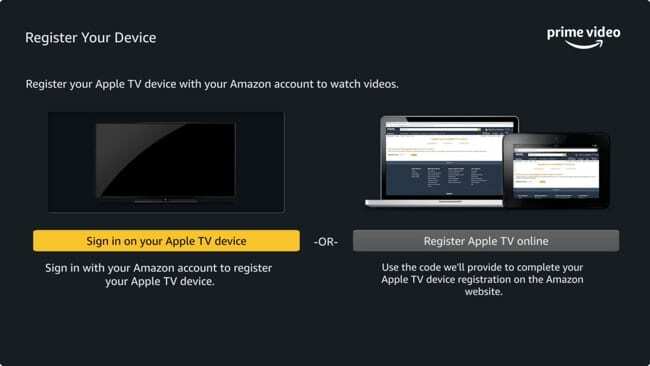
Depois de instalar o aplicativo e registrar seu dispositivo, você está pronto para começar!
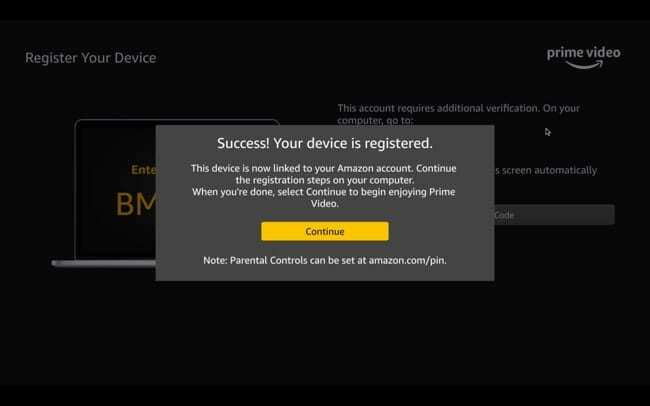
Usando o aplicativo Amazon Prime Video
Você pode começar e assistir a um filme ou programa de televisão imediatamente. Você verá o menu limpo na parte superior, onde pode Pesquisar um programa, se desejar. Caso contrário, navegue pelas seções Originais, Filmes, TV ou Crianças.
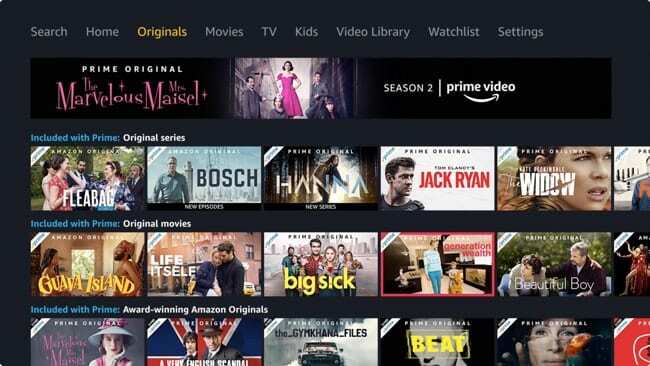
A área da Videoteca contém todos os filmes e programas de TV que você compra, para que você possa assisti-los a qualquer momento.
A Lista de monitoramento é aquela seção útil que mantém todos os filmes e programas de TV que você adicionou para assistir mais tarde. Você pode tê-los adicionado ao seu dispositivo iOS ou ao site da Amazon. Então, basta acessar esses programas aqui. Para deletar um, basta selecioná-lo e segurar; ele então desaparecerá da sua lista de monitoramento.

Se você encontrar outro programa que gostaria de adicionar à sua lista de monitoramento, você pode fazer isso facilmente. Clique no filme ou programa de TV e selecione + Lista de observação. Como alternativa, você pode fazer isso enquanto navega pelos vídeos, selecionando e segurando o programa.
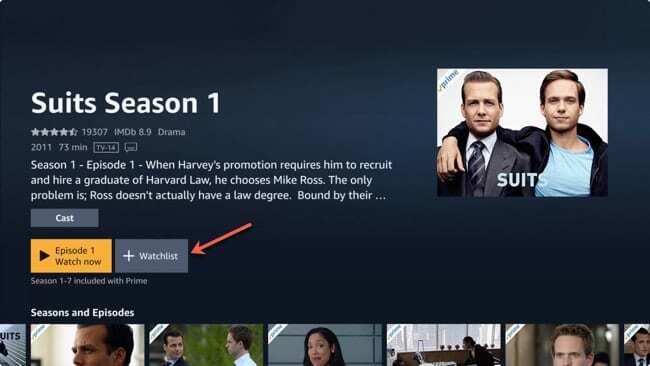
Revendo as configurações do aplicativo
A área Amazon Prime Video Settings é uma seção informativa. Você pode obter detalhes sobre como alugar ou comprar vídeos, fornecer feedback e configurar o controle dos pais. Se você precisar cancelar o registro de sua Apple TV por algum motivo, também poderá fazer isso nas Configurações.
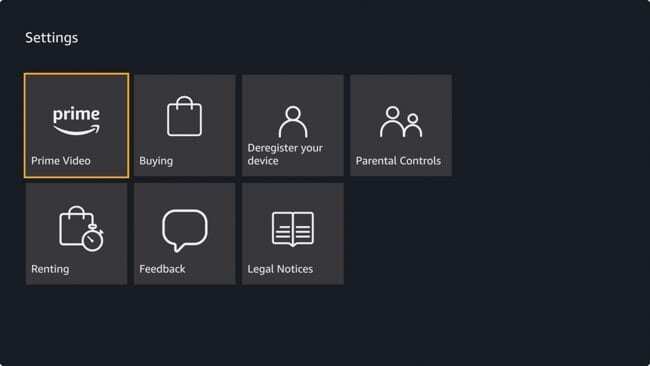
Você pode clicar para ir diretamente para uma das seções mencionadas ou clicar no Vídeo Prime quadrado e use a navegação na parte superior para mover entre eles.
Relaxe e assista ao Amazon Prime Video na Apple TV
Ser um membro Amazon Prime traz grandes benefícios. E como o Amazon Prime Video é um deles, os proprietários de Apple TV podem tirar proveito de ter ainda mais filmes e programas de TV incríveis para escolher todos os dias.
Você é um membro Prime e está pronto para assistir aos vídeos do Amazon Prime em sua Apple TV? Nos informe!

Sandy trabalhou por muitos anos no setor de TI como gerente de projetos, gerente de departamento e líder de PMO. Ela então decidiu seguir seu sonho e agora escreve sobre tecnologia em tempo integral. Sandy segura um Bacharel em ciências em Tecnologia da Informação.
Ela adora tecnologia - especificamente - jogos e aplicativos incríveis para iOS, software que torna sua vida mais fácil e ferramentas de produtividade que você pode usar todos os dias, tanto no trabalho quanto em casa.
Seus artigos têm sido regularmente apresentados em MakeUseOf, iDownloadBlog e muitas outras publicações de tecnologia de ponta.